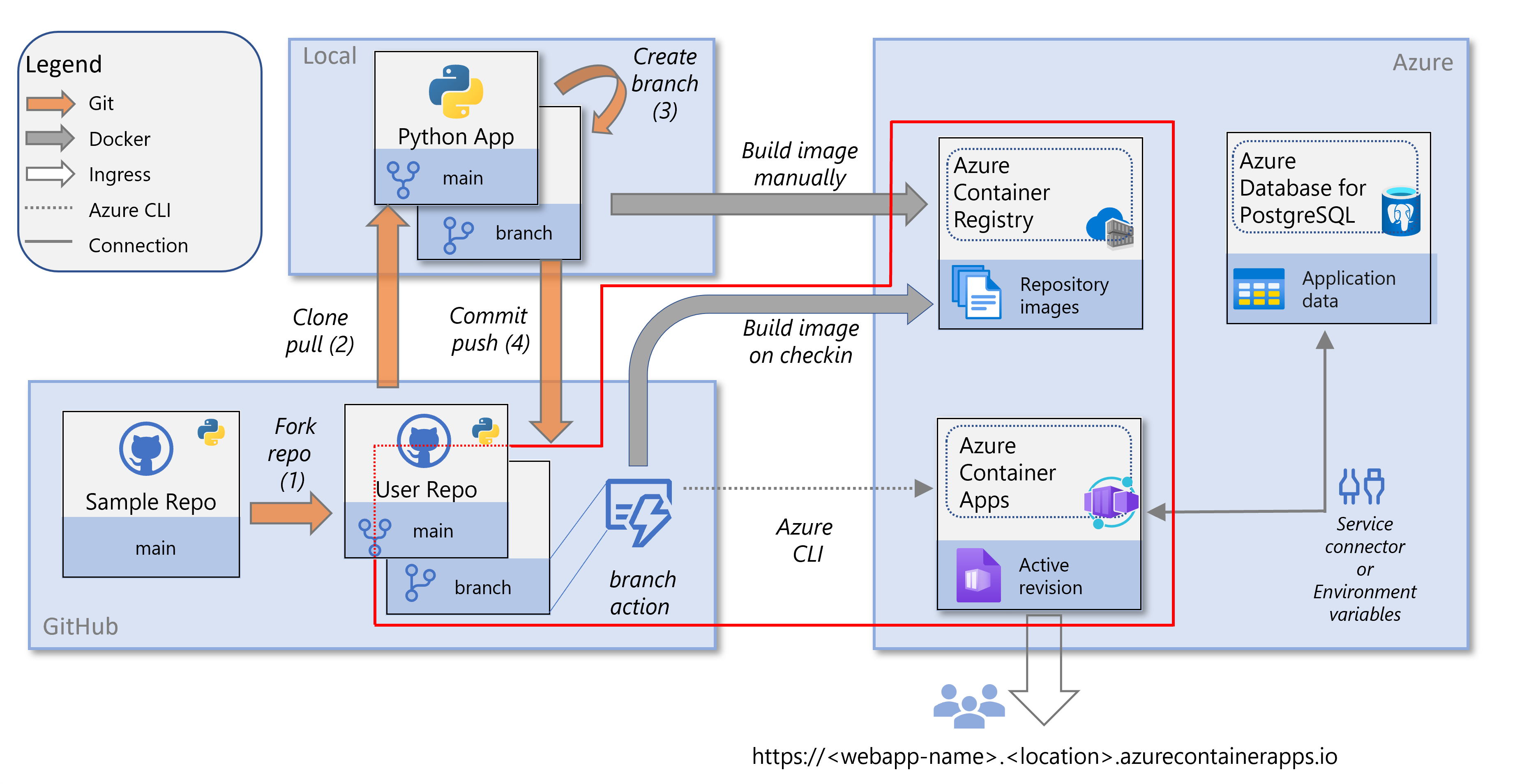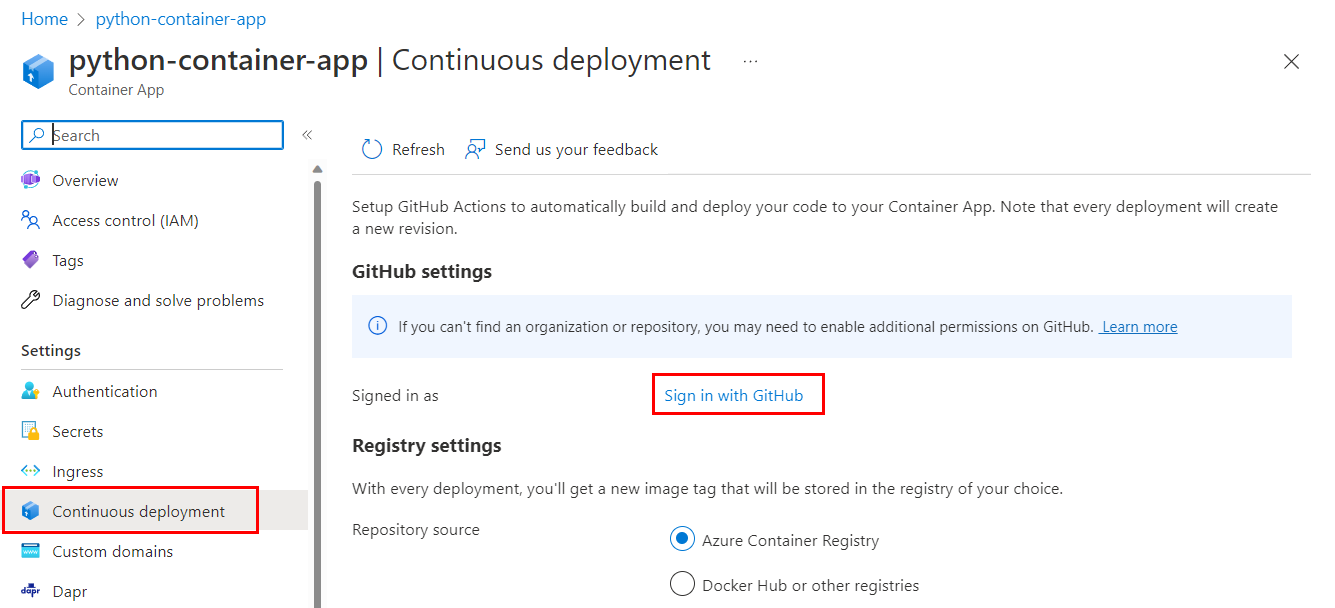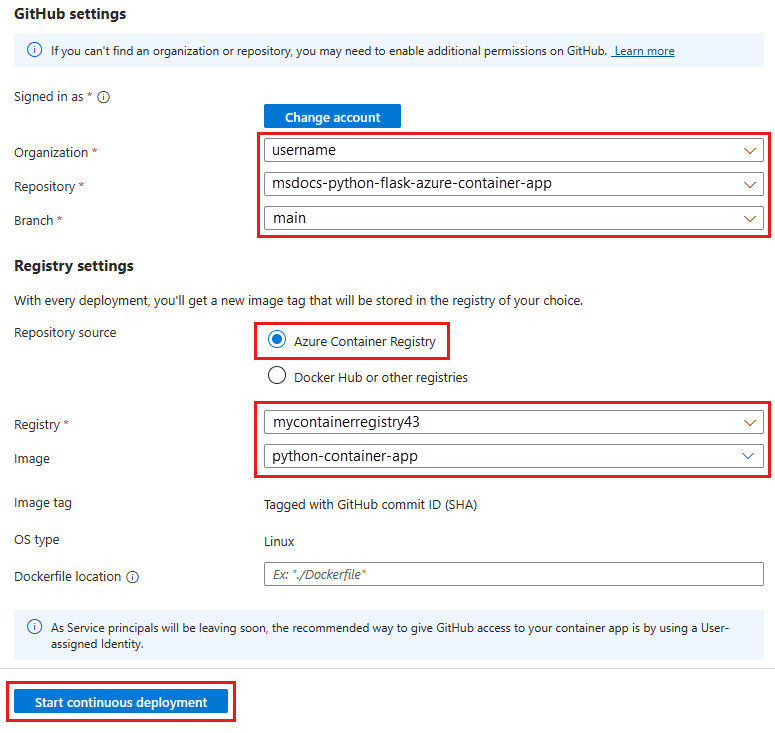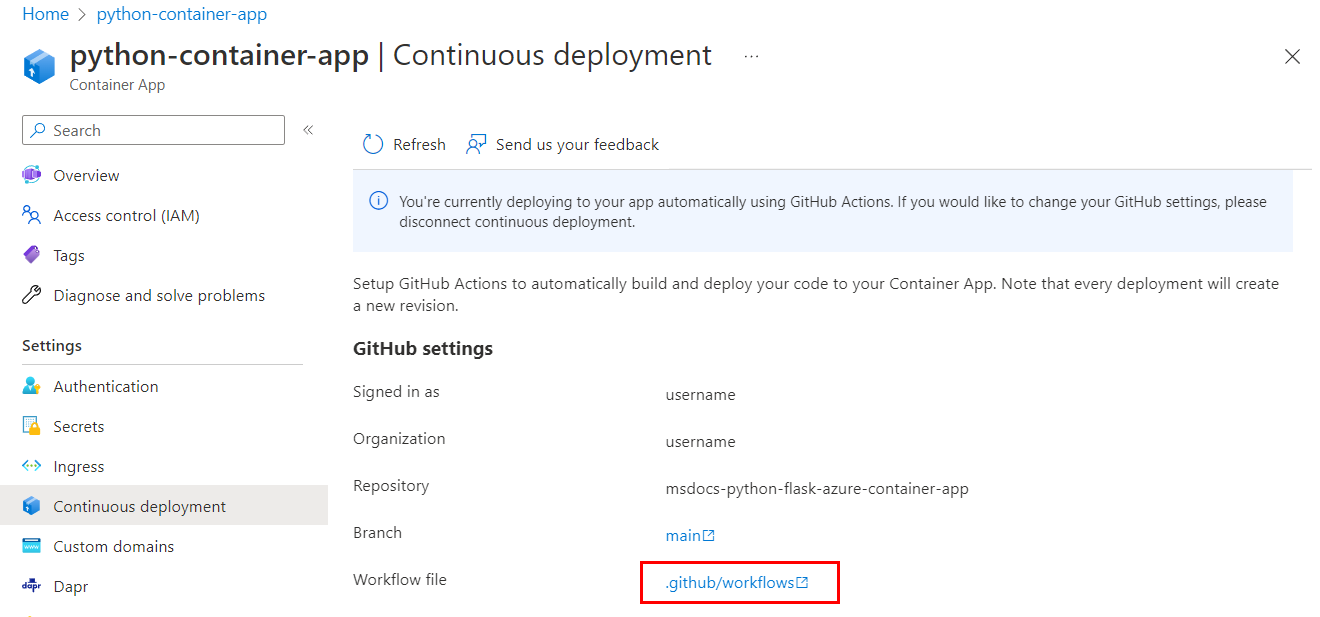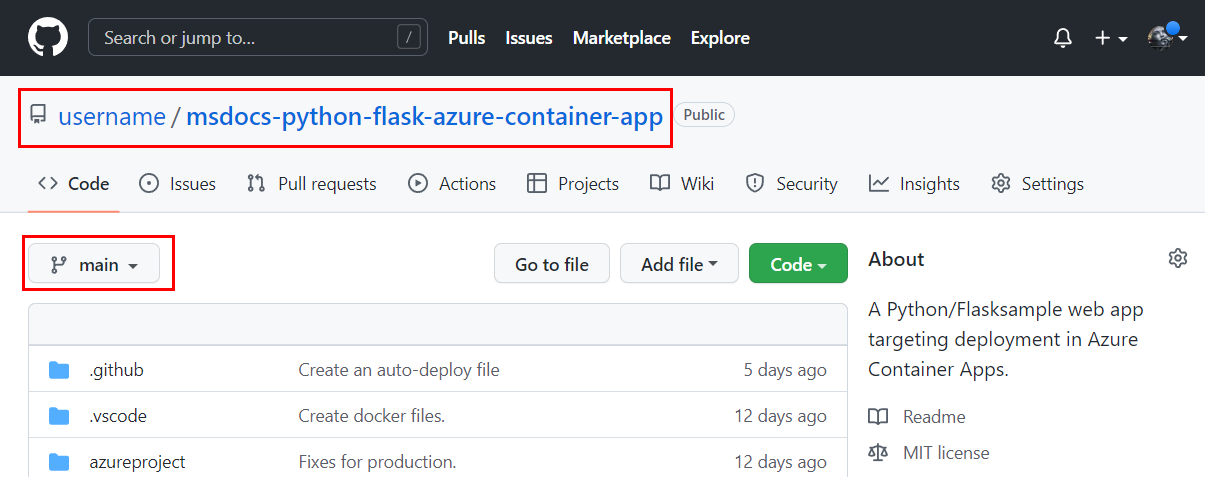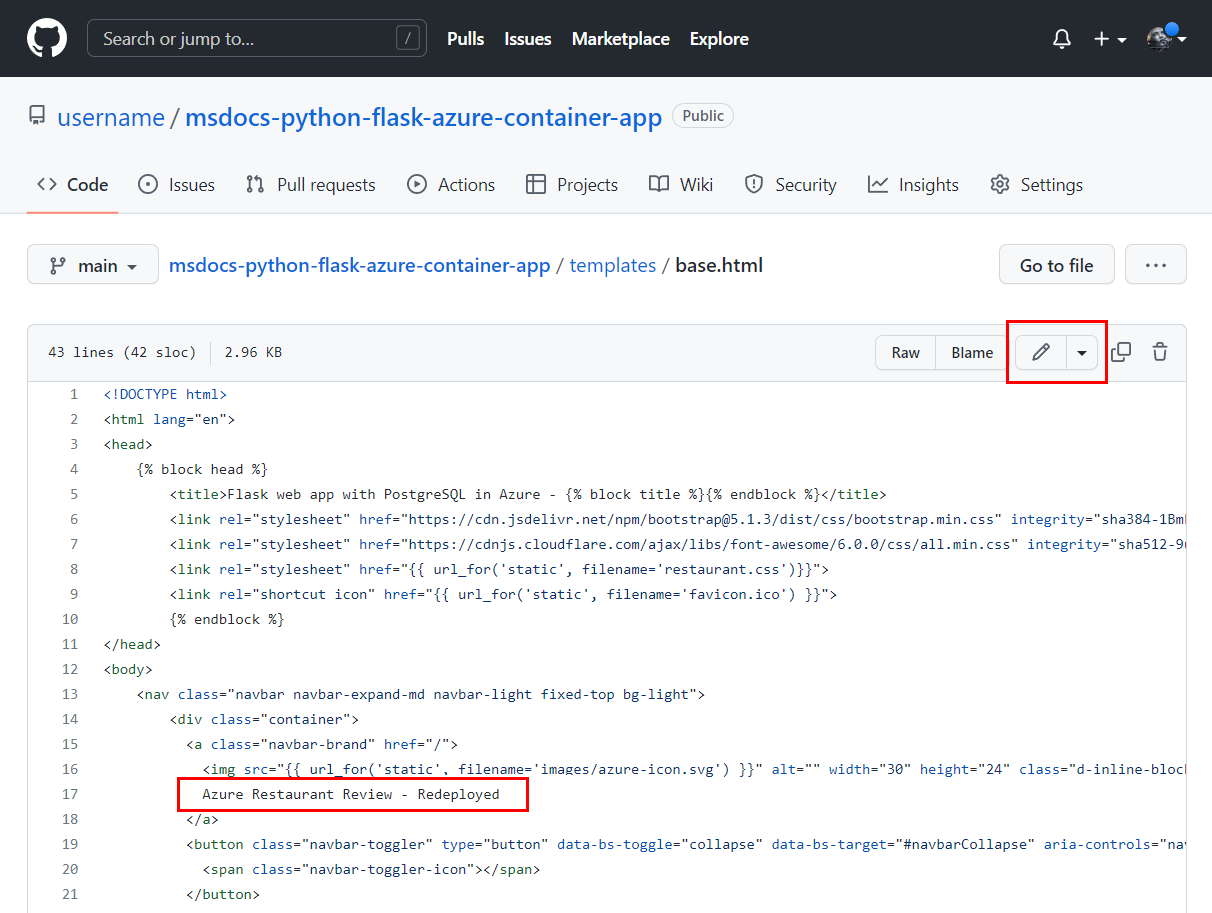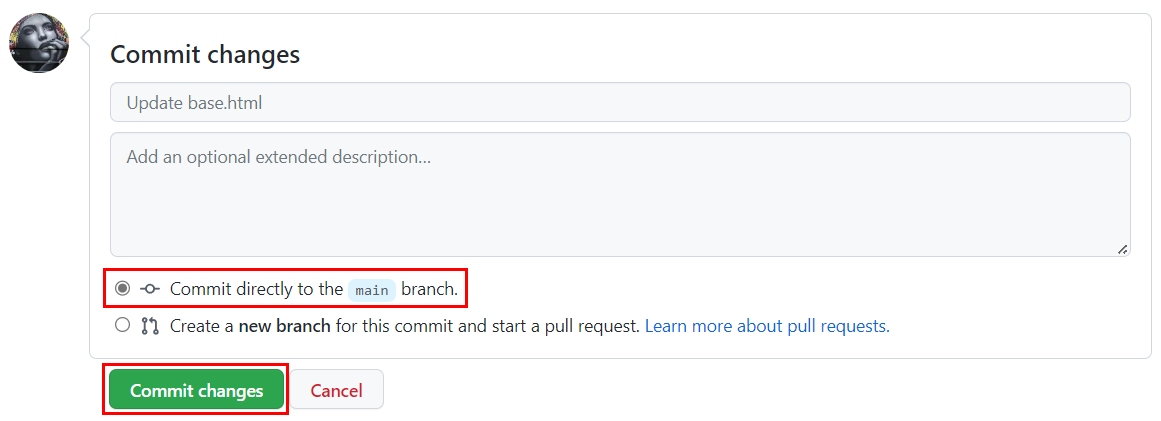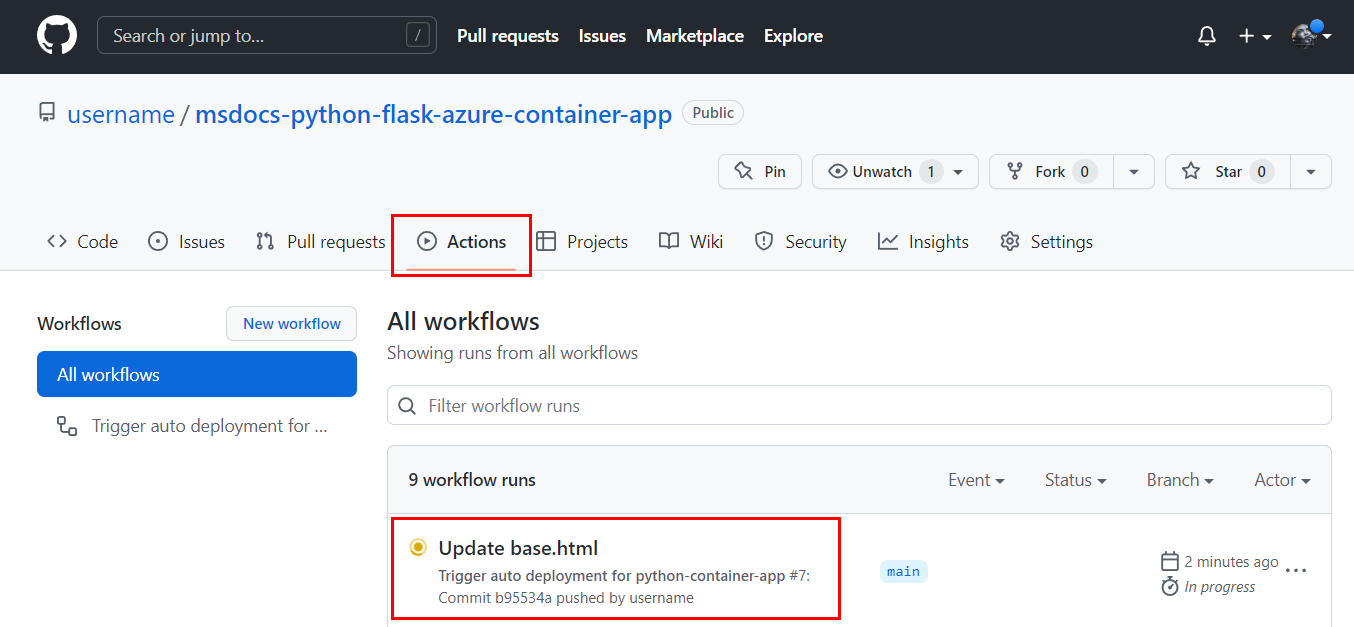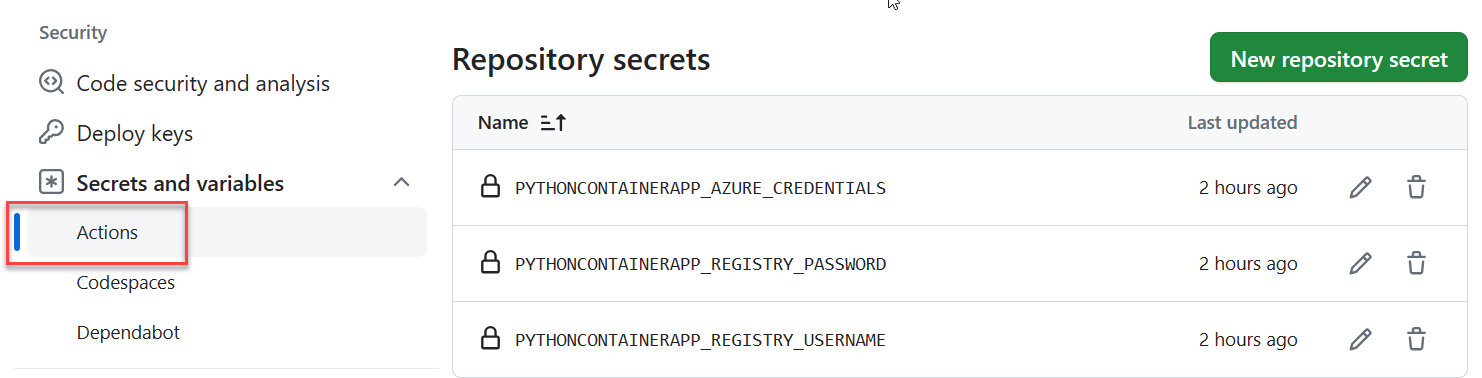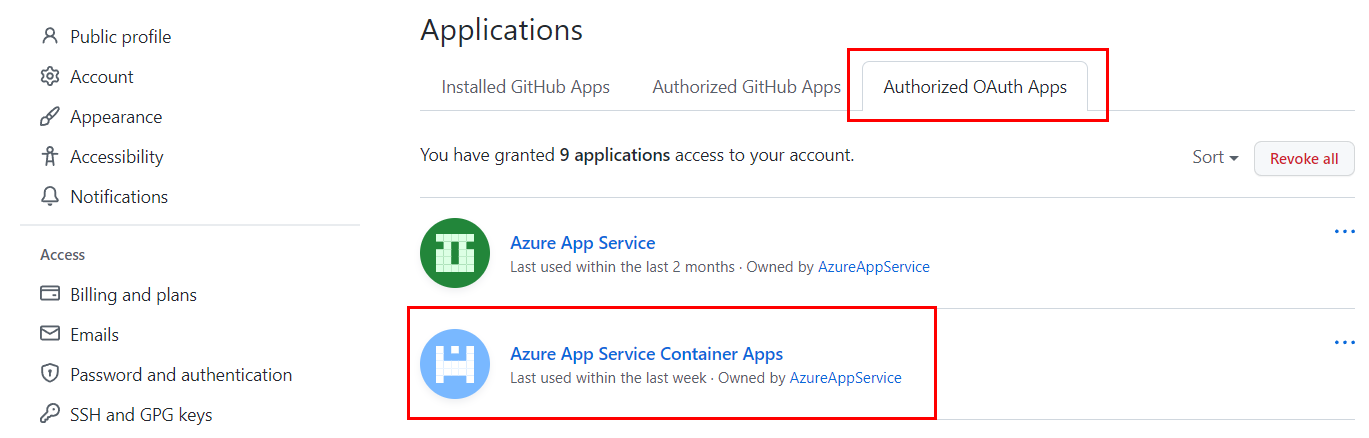Zelfstudie: Continue implementatie configureren voor een Python-web-app in Azure Container Apps
Dit artikel maakt deel uit van een reeks zelfstudies over het in een container zetten en implementeren van een Python-web-app voor Azure Container Apps. Met Container Apps kunt u container-apps implementeren zonder dat u complexe infrastructuur hoeft te beheren.
In deze zelfstudie gaat u het volgende doen:
- Configureer continue implementatie voor een container-app met behulp van een GitHub Actions werkstroom.
- Breng een wijziging aan in een kopie van de voorbeeldopslagplaats om de GitHub Actions-werkstroom te activeren.
- Problemen oplossen die kunnen optreden bij het configureren van continue implementatie.
- Verwijder resources die u niet nodig hebt wanneer u de reeks zelfstudies hebt voltooid.
Continue implementatie is gerelateerd aan de DevOps-praktijk van continue integratie en continue levering (CI/CD), wat automatisering is van uw werkstroom voor app-ontwikkeling.
In het volgende diagram worden de taken in deze handleiding getoond.
Voorwaarden
Als u continue implementatie wilt instellen, hebt u het volgende nodig:
De resources (en hun configuratie) die u hebt gemaakt in de vorige zelfstudie, waaronder een exemplaar van Azure Container Registry en een container-app in Azure Container Apps.
Een GitHub-account waar u de voorbeeldcode hebt gesplitst (Django- of Flask) en waarmee u verbinding kunt maken vanuit Azure Container Apps. (Als u de voorbeeldcode hebt gedownload in plaats van te forken, moet u uw lokale repository naar uw GitHub-account pushen.)
Het is optioneel om Git te installeren in uw ontwikkelomgeving om codewijzigingen aan te brengen en naar uw opslagplaats in GitHub te pushen. U kunt de wijzigingen ook rechtstreeks in GitHub aanbrengen.
Continue implementatie voor een container configureren
In de vorige zelfstudie hebt u een container-app gemaakt en geconfigureerd in Azure Container Apps. Een deel van de configuratie bestond uit het ophalen van een Docker-image uit een Azure Container Registry-instantie. De containerafbeelding wordt uit het register gehaald wanneer u een container maakt revisie, bijvoorbeeld de eerste keer dat u de container-app instelt.
In deze sectie stelt u continue implementatie in met behulp van een GitHub Actions-werkstroom. Bij continue deployment worden nieuwe Docker-images en containerrevisies gemaakt op basis van een trigger. De trigger in deze handleiding is elke wijziging in de hoofd- tak van uw opslagplaats, zoals met een pull request. Wanneer de werkstroom wordt geactiveerd, wordt er een nieuwe Docker-image gemaakt, naar het Azure Container Registry-exemplaar gepusht en wordt de container-app bijgewerkt naar een nieuwe revisie met behulp van de nieuwe image.
U kunt Azure CLI-opdrachten uitvoeren in Azure Cloud Shell- of op een werkstation waarop Azure CLI- is geïnstalleerd.
Als u opdrachten uitvoert in een Git Bash-shell op een Windows-computer, voert u de volgende opdracht in voordat u doorgaat:
export MSYS_NO_PATHCONV=1
Maak een service-principal met behulp van de opdracht az ad sp create-for-rbac:
az ad sp create-for-rbac \ --name <app-name> \ --role Contributor \ --scopes "/subscriptions/<subscription-ID>/resourceGroups/<resource-group-name>"In de opdracht:
-
<app-naam> is een optionele weergavenaam voor de service-principal. Als u de optie
--nameweglaat, wordt er een GUID gegenereerd als de weergavenaam. -
<abonnements-id> is de GUID die uw abonnement uniek identificeert in Azure. Als u uw abonnements-id niet weet, kunt u de opdracht az account show uitvoeren en kopiëren vanuit de eigenschap
idin de uitvoer. -
<resourcegroepnaam> is de naam van een resourcegroep die de Azure Container Apps-container bevat. Op rollen gebaseerd toegangsbeheer (RBAC) bevindt zich op het niveau van de resourcegroep. Als u de stappen in de vorige zelfstudie hebt gevolgd, is de naam van de resourcegroep
pythoncontainer-rg.
Sla de uitvoer van deze opdracht op voor de volgende stap. Sla met name de client-id (
appIdeigenschap), het clientgeheim (passwordeigenschap) en de tenant-id (tenanteigenschap) op.-
<app-naam> is een optionele weergavenaam voor de service-principal. Als u de optie
Configureer GitHub Actions met behulp van de opdracht az containerapp github-action add:
az containerapp github-action add \ --resource-group <resource-group-name> \ --name python-container-app \ --repo-url <https://github.com/userid/repo> \ --branch main \ --registry-url <registry-name>.azurecr.io \ --service-principal-client-id <client-id> \ --service-principal-tenant-id <tenant-id> \ --service-principal-client-secret <client-secret> \ --login-with-githubIn de opdracht:
-
<is de naam van de resourcegroep>. In deze handleiding betreft het
pythoncontainer-rg. -
<https://github.com/userid/repo> is de URL van uw GitHub-opslagplaats. In deze handleiding is het
https://github.com/userid/msdocs-python-django-azure-container-appsofhttps://github.com/userid/msdocs-python-flask-azure-container-apps. In deze URL's isuseriduw GitHub-gebruikers-id. - <registernaam> is het bestaande Azure Container Registry-exemplaar dat u in de vorige zelfstudie hebt gemaakt, of een exemplaar dat u kunt gebruiken.
-
<client-id> is de waarde van de eigenschap
appIdvan de vorigeaz ad sp create-for-rbacopdracht. De ID is een GUID van de vorm00000000-0000-0000-0000-00000000. -
<tenant-id> is de waarde van de eigenschap
tenantuit het voorafgaandeaz ad sp create-for-rbaccommando. De ID is ook een GUID die vergelijkbaar is met de Client-ID. -
<clientgeheim> is de waarde van de eigenschap
passwordvan de vorigeaz ad sp create-for-rbacopdracht.
-
<is de naam van de resourcegroep>. In deze handleiding betreft het
In de configuratie van continue implementatie maakt een service-principal het mogelijk voor GitHub Actions om toegang te krijgen tot en wijzigingen aan te brengen in Azure-resources. De rollen die zijn toegewezen aan de service-principal beperken de toegang tot resources. De service-principal is toegewezen aan de ingebouwde inzender rol voor de resourcegroep die de container-app bevat.
Als u de stappen voor de portal hebt gevolgd, is het serviceaccount automatisch voor u gemaakt. Als u de stappen voor de Azure CLI hebt gevolgd, hebt u de service-principal expliciet gemaakt voordat u continue implementatie hebt geconfigureerd.
De web-app opnieuw implementeren met GitHub Actions
In dit gedeelte brengt u een wijziging aan in de geforkte kopie van de voorbeeldrepository. Daarna kunt u bevestigen dat de wijziging automatisch op de website wordt geïmplementeerd.
Als je dat nog niet gedaan hebt, maak dan een fork van de voorbeeldrepository (Django of Flask). U kunt de code rechtstreeks wijzigen in GitHub- of in uw ontwikkelomgeving vanaf een opdrachtregel met Git-.
Ga naar uw fork van de voorbeeldrepository en begin in de hoofdvertakking.
Breng een wijziging aan:
- Ga naar het bestand /templates/base.html. (Voor Django is het pad restaurant_review/templates/restaurant_review/base.html.)
- Selecteer bewerken en wijzig de woordgroep
Azure Restaurant ReviewinAzure Restaurant Review - Redeployed.
Controleer onder aan de pagina die u bewerkt of Direct doorvoeren naar de hoofdbranch is geselecteerd. Selecteer vervolgens de knop Wijzigingen doorvoeren.
Met de doorvoering wordt de GitHub Actions-werkstroom gestart.
Notitie
In deze handleiding wordt getoond hoe u rechtstreeks een wijziging aanbrengt in de hoofdbranch. In typische softwarewerkstromen maakt u een verandering in een andere tak dan main en dient u vervolgens een pull request in om de verandering samen te voegen in main. Pull-aanvragen starten ook de workflow.
Begrijp GitHub Actions
Werkstroomgeschiedenis weergeven
Als u de werkstroomgeschiedenis wilt bekijken, gebruikt u een van de volgende procedures.
Ga in GitHubnaar uw fork van de voorbeeldopslagplaats en open het tabblad Actions.
Werkstroomgeheimen
De .github/workflows/<workflownaam>.yml werkstroombestand dat aan de repository is toegevoegd, bevat placeholders voor referenties die nodig zijn voor de bouw- en containerapplicatie-updatetaken van de werkstroom. De referentiegegevens worden versleuteld opgeslagen in het gebied Instellingen van de opslagplaats, onder Beveiliging>Geheimen en variabelen>Acties.
Als de referentiegegevens worden gewijzigd, kunt u deze hier bijwerken. Als de Wachtwoorden van Azure Container Registry bijvoorbeeld opnieuw worden gegenereerd, moet u de REGISTRY_PASSWORD waarde bijwerken. Zie Versleutelde geheimen in de GitHub-documentatie voor meer informatie.
Geautoriseerde OAuth-apps
Wanneer u continue implementatie instelt, wijst u Azure Container Apps aan als een geautoriseerde OAuth-app voor uw GitHub-account. Container Apps gebruikt de geautoriseerde toegang om een YAML-bestand voor GitHub Actions te maken in .github/workflows/<werkstroomnaam>.yml. U kunt uw geautoriseerde apps bekijken en machtigingen intrekken in uw account, onder Integrations>Applications.
Problemen oplossen
U krijgt fouten tijdens het instellen van een service-principal via de Azure CLI
Deze sectie kan u helpen bij het oplossen van fouten die u krijgt tijdens het instellen van een service-principal met behulp van de Azure CLI az ad sp create-for-rba opdracht.
Als u een foutmelding krijgt met 'InvalidSchema: Er zijn geen verbindingsadapters gevonden':
Controleer de shell waarin u werkt. Als u een Bash-shell gebruikt, stelt u de
MSYS_NO_PATHCONVvariabelen in alsexport MSYS_NO_PATHCONV=1.Zie het GitHub-probleem Kan geen service-principal maken met Azure CLI vanuit de Git Bash-shellvoor meer informatie.
Als u een foutmelding krijgt met 'Meer dan één toepassing heeft dezelfde weergavenaam':
- De naam wordt al gebruikt voor de service-principal. Kies een andere naam of laat het argument
--nameweg. Er wordt automatisch een GUID gegenereerd als weergavenaam.
GitHub Actions-werkstroom is mislukt
Als u de status van een werkstroom wilt controleren, gaat u naar het tabblad Acties van de opslagplaats:
- Als er een mislukte werkstroom is, duik dieper in het werkstroombestand. Er moeten twee taken zijn: bouwen en implementeren. Voor een mislukte taak controleert u de uitvoer van de taken van de taak om te zoeken naar problemen.
- Als er een foutmelding is met 'TLS handshake time-out', start u de werkstroom handmatig. Selecteer in de repository op het tabblad ActiesAutomatische implementatie starten om te zien of de time-out een tijdelijk probleem is.
- Als u continue implementatie instelt voor de container-app, zoals wordt weergegeven in deze zelfstudie, wordt het werkstroombestand (.github/workflows/<werkstroomnaam>.yml) automatisch voor u gemaakt. U hoeft dit bestand niet te wijzigen voor deze zelfstudie. Als u dit hebt gedaan, kunt u de wijzigingen terugzetten en de werkstroom proberen.
Website toont geen wijzigingen die u hebt samengevoegd in de hoofdbranch
In GitHub:
- Controleer of de GitHub Actions-werkstroom is uitgevoerd en of u de wijziging hebt ingevoerd in de vertakking waarmee de werkstroom wordt geactiveerd.
In de Azure-portal:
Controleer het Azure Container Registry-exemplaar om te zien of er een nieuwe Docker-afbeelding is gemaakt met een tijdstempel na je wijziging aan de vertakking.
Controleer de logboeken van de container-app om te zien of er een programmeerfout is:
- Ga naar de container-app en ga vervolgens naar Revisiebeheer><actieve container>>Revisiedetails>Console-logboeken.
- Kies de volgorde van de kolommen om tijd gegenereerd, Stream_sen Log_sweer te geven.
- Sorteer de logboeken op meest recente en zoek naar Python-
stderr- enstdout-berichten in de kolom Stream_s. Pythonprint-uitvoer isstdoutberichten.
In de Azure CLI:
- Gebruik de az containerapp logs show opdracht.
U wilt de continue implementatie stoppen
Het stoppen van continue implementatie betekent dat de verbinding tussen uw container-app en uw opslagplaats wordt verbroken.
In de Azure-portal:
- Ga naar de container-app. Selecteer in het servicemenu Continue implementatieen selecteer vervolgens Verbinding verbreken.
In de Azure CLI:
- Gebruik de opdracht az container app github-action remove.
Nadat u de verbinding hebt verbroken:
- De .github/workflows/<werkstroomnaam>.yml bestand wordt verwijderd uit uw opslagplaats.
- Geheime sleutels worden niet verwijderd uit de opslagplaats.
- Azure Container Apps blijft als een geautoriseerde OAuth-app voor uw GitHub-account.
- In Azure blijft de laatst geïmplementeerde container over. U kunt de container toepassing opnieuw verbinden met de Azure Container Registry-exemplaar, zodat nieuwe containerrevisies de meest recente afbeeldingen binnenhalen.
- In Azure worden service-principals die u hebt gemaakt en gebruikt voor continue implementatie, niet verwijderd.
Resources verwijderen
Als u klaar bent met de reeks zelfstudies en u geen extra kosten wilt maken, verwijdert u de resources die u hebt gebruikt.
Als u een resourcegroep verwijdert, worden alle resources in de groep verwijderd en is dit de snelste manier om resources te verwijderen. Zie de opschoningsstap van de tutorial Containerizevoor een voorbeeld van het verwijderen van resourcegroepen.
Verwante inhoud
Als u van plan bent om voort te bouwen op deze zelfstudie, volgen hier enkele volgende stappen die u kunt uitvoeren: